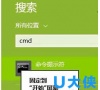想知道windows7和10区别
最近有很多小伙伴问小编windows7和10区别是什么,当我们在使用windows电脑的过程中,常常会因为使用什么系统而苦恼,那么跟小编一起来看windows10系统与win7区别吧.
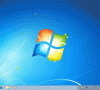
更新日期:2021-09-30
来源:系统部落
目前,不少用户都表示在Windows7系统下,格式化u盘时可以设定分配单元大小。那么该如何来设定分配单元的大小呢?今天小编就向大家介绍一下分配单元大小的作用。下面,跟随我一起来看看吧。
推荐:系统部落U盘安装原版Win7系统教程
所谓分配单元大小,即是系统对磁盘以及移动存储设备进行读写的最小单位。文件就是按照这个分配单元的大小被分成若干块存储在磁盘上的。一般来说,分配单元越小越节约空间,在读取的过程中需要比较长的时间;而分配单元越大越浪费空间,在读取的过程中需要比较短的时间;
例如:对于一个500字节的文件来说,当你将分配单元设置成512字节时,它只占用512字节的存储空间;当你将分配单元设置成1024字节时,它就占用1024字节的存储空间;当你将分配单元设置成4096字节时,它就占用4096字节的存储空间;所以说分配单元越小越节约空间,在读取的过程中需要比较长的时间。但是单我们将分配单元设置越小时,就相当于将一个文件分成很多块存储在u盘中,所以会导致读取的比较慢。
在对u盘进行格式化时,系统都会针对文件系统格式自动调整分配单元的大小。
格式为FAT32
格式为NTFS
格式为exFAT
在格式化u盘时系统都会为你自动调配分配单元的大小,一般情况下都可以不用去修改它,如果有特殊的需求,相信你看完小编的介绍可以设定好自己需要的分配单元大小。更多精彩内容继续关注系统部落官网。
想知道windows7和10区别
最近有很多小伙伴问小编windows7和10区别是什么,当我们在使用windows电脑的过程中,常常会因为使用什么系统而苦恼,那么跟小编一起来看windows10系统与win7区别吧.
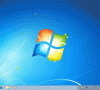
微软官方索尼windows7系统下载地址
不同品牌都有对应的电脑系统,而有些用户会一直在想自己的电脑是不是要装对应品牌的系统.其实微软发布的系统镜像是通用的,并不存在品牌之间的差异,而您看到的一些特殊微软Win7镜像都是订制的而已.

windows7系统打开摄像头功能失败的解决方法
现在很多笔记本电脑或是台式电脑都具备摄像头的功能,这主要是为了方便用户视频聊天,录制视频文件等等。但是最近,很多用户在使用的过程中,发现了很多摄像头都会出现故障,

windows7系统中文版下载地址安装教程
我们在使用win7操作系时候,如果想要重装自己的操作系统可以先下载一个需要安装的操作系统,然后通过一系列步骤进行安装。那么对于windows7系统中文版在哪里下载这个问题,小编觉得可以在系统家园网站中进行搜索下载即可,还可以在本网站下载相关的安装辅助工具。详细内

Windows7系统快速关闭或开启无线网络的解决方法
如今,无线网络的广泛使用,而很多笔记本也都自带有无线功能,而但是要使用无线网络的时候是要先开启无线网络功能才能够正常使用的,但是有很多windows7系统用户并不知道要怎么

快速解决Windows7系统下本地连接无法禁用的方法
众所周知,我们在电脑上同时开启两个网卡的话,电脑的IP地址就会出现冲突,因此最好是 将其中一个禁止掉,用一个就好。但是最近很多网友反映本地连接无法禁用,这是怎么回事呢

Windows7系统更改关机时显示背景图片的方法
相信有很多电脑用户并不知道,其实Windows7系统的关机背景是可以自定义更换的。只要稍微修改下注册表,就可以随意更换你想要的背景图片。下面,小编就具体跟大家说说如何更换关

windows7系统正版辨别的五种方法
不少人在购买电脑的时候发现,很多商家对新电脑还是使用的win7系统,因为不管是稳定性还是其他方面来说,win7都是首选的。那么,就有用户要问了,选购电脑或者做系统的时候,怎

Windows7系统下软件界面显示不完整如何解决
最近,很多使用win7系统的用户发现,在使用一些软件的时候,会发现打开的软件界面显示不全,比如露出半个按钮之类的,这是怎么回事呢?其实我们可以尝试将系统肢体DPI调整小字体

Windows7系统安装软件时提示错误Error 1935错误
众所周知,windows7系统会在电脑上安装各种软件来满足用户工作需求,我们可以在Win7系统下安装相关软件,安装过程中难免会遇到一些故障问题。最近有用户说在win7系统下安装软件出现

Windows7系统运行bat批处理文件出现闪退的解决方法
众所周知,bat批处理文件是将一系列命令按一定的顺序集合为一个可执行的文本文件,双击该批处理文件,系统就会调用cmd.exe按照该文件中各个命令出现的顺序来逐个运行它们,可是有

windows7系统下关闭运行程序扩大CPU内存的解决方法
当我们运行程序过多的时候,我们通过任务管理器将一些没有必要的关闭,因为在任务管理器中会出现了大量重复的进程,这些重复的进程会浪费电脑的cpu,会导致CPU100%(详情可查看U大

华为电脑重装windows7系统的步骤方法详细教程
我们在使用华为品牌电脑的时候,有的情况下可能就会出现需要我们重装操作系统的情况。那么对于华为电脑怎么重装windows7系统这个问题小编觉得我们可以在系统家园网站进行相关的下载即可。然后在通过网站中相关的辅助安装软件以及教程步骤来安装操作系统即可。详细方法就来看下小编是怎么做的吧~

老机专用最流畅的windows7系统下载地址详细介绍
我们在使用win7操作系统的时候,如果在使用的过程中遇到了系统出现卡顿、不流畅的情况,或者是一些故障需要我们重装操作系统,相信很多小伙伴都想知道老机专用最流畅的windows7系统是哪个吧。那么据小编所知其实操作系统的兼容性都是差不多的,主要还是要看自身的硬件配

Windows7系统打开暗黑3提示丢失QtWebKit4.dll文件
很多用户在windows7系统运行暗黑3游戏的时候,经常会碰到这样一个问题,就是系统会提示丢失qtwebkit4.dll、没有找到qtwebkit4.dll等类似错误信息,导致无法打开暗黑3游戏,遇到这样的问题